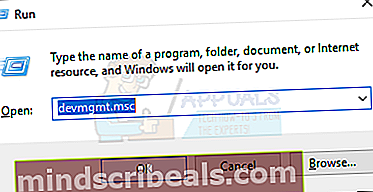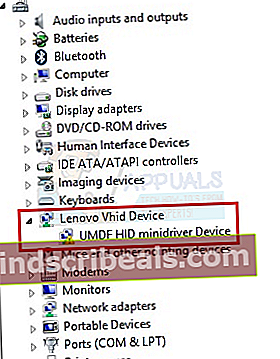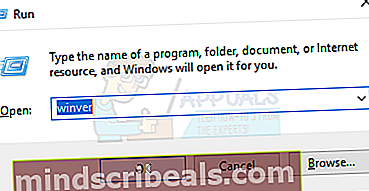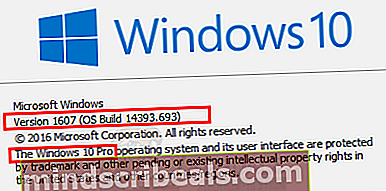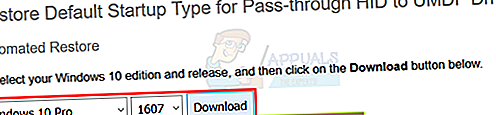ΕΠΙΔΙΌΡΘΩΣΗ: UMDF HID Minidriver Device Error Code 43
Εάν είστε χρήστης της Lenovo, τότε ενδέχεται να εμφανιστεί ένα σφάλμα κωδικού 43 για τη συσκευή UMDF HID Minidriver. Αυτό το σφάλμα μπορεί να φανεί στη Διαχείριση συσκευών των Windows με ένα κίτρινο προειδοποιητικό σήμα στη συσκευή μικροπρογράμματος UMDF HID. Η Lenovo Energy Management χρησιμοποιεί συσκευή Minidriver Device Mode Framework (UMDF) για τον έλεγχο των συστημάτων διαχείρισης ισχύος.
Το σφάλμα κωδικού 43 εμφανίζεται βασικά όταν το πρόγραμμα οδήγησης / λογισμικό είναι είτε κατεστραμμένο, λείπει ή ξεπερασμένο. Οι συσκευές που απαιτούν το User Mode Driver Framework (UMDF) μπορούν επίσης να προκαλέσουν αυτό το σφάλμα όταν δεν μπορούν να ξεκινήσουν την υπηρεσία. Βασικά ο τρόπος με τον οποίο λέγεται στα Windows ότι δεν μπορεί να επικοινωνήσει με αυτήν την υπηρεσία / υλικό. Εάν κάνετε δεξί κλικ στη συσκευή Minidriver UMDF HID και επιλέξετε Ιδιότητες, θα μπορείτε να δείτε το μήνυμα "Τα Windows σταμάτησαν αυτήν τη συσκευή επειδή έχει αναφέρει προβλήματα. (Κωδικός 43) "
Το ζήτημα μπορεί να επιλυθεί με την απεγκατάσταση του προγράμματος οδήγησης εντελώς και αφήνοντας τα Windows να το επανεγκαταστήσουν ή να πραγματοποιήσουν μη αυτόματη λήψη και εγκατάσταση του προγράμματος οδήγησης.
Μέθοδος 1: Απεγκατάσταση και επανεκκίνηση
- Κρατήστε Παράθυρα Πλήκτρο και πατήστε Ρ
- Τύπος devmgmt.msc και πατήστε Εισαγω
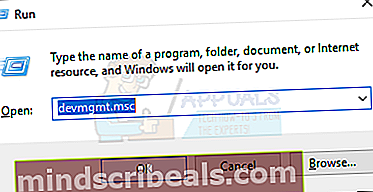
- Εντοπίστε το Συσκευή Lenovo VHID και κάντε διπλό κλικ σε αυτό.
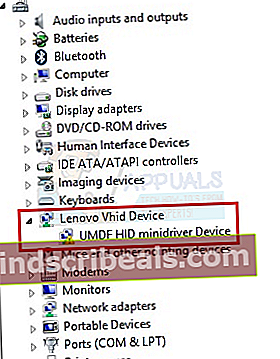
- Κάντε δεξί κλικ Συσκευή minidriver UMDF HID και κάντε κλικ απεγκαταστήστε (πρέπει να υπάρχει ένα κίτρινο προειδοποιητικό σήμα πάνω του)
- Περιμένετε να απεγκαταστήσει. Πατήστε ok εάν ζητήσει άδεια ή επιβεβαίωση
- Επανεκκινήστε τον υπολογιστή σας
Περιμένετε 10 λεπτά μετά την επανεκκίνηση του υπολογιστή. Τώρα επαναλάβετε τα βήματα από το 1-3 και ελέγξτε αν το προειδοποιητικό σήμα και το σφάλμα Code 43 εξακολουθούν να υπάρχουν.
Μέθοδος 2: Μεταφορά μέσω HID σε πρόγραμμα οδήγησης UMDF
- Μεταβείτε εδώ εάν έχετε Windows 8 ή μεταβείτε εδώ εάν χρησιμοποιείτε Windows 10
- Κάντε κύλιση προς τα κάτω και επιλέξτε την έκδοση των Windows και απελευθερώστε από τα αναπτυσσόμενα μενού. Εάν δεν γνωρίζετε ποια έκδοση και έκδοση των Windows χρησιμοποιείτε, ακολουθήστε αυτά τα βήματα
- Κρατήστε Παράθυρα Πλήκτρο και πατήστε Ρ
- Τύπος οινοποιός και πατήστε Εισαγω
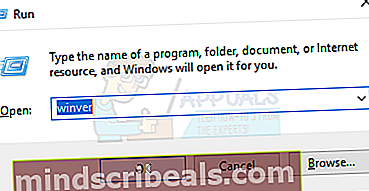
- Η δεύτερη γραμμή είναι η έκδοση των Windows και η τέταρτη γραμμή παρέχει πληροφορίες σχετικά με την έκδοση των Windows
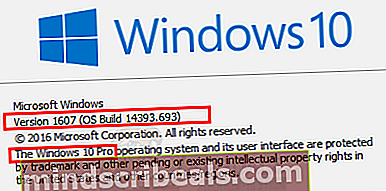
- Κάντε κλικ Κατεβάστε
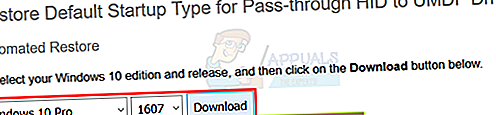
- Κάντε δεξί κλικ στο ληφθέν αρχείο όταν τελειώσει και επιλέξτε Εκτέλεση ως διαχειριστής
- Περιμένετε να τρέξει. Μόλις ολοκληρωθεί, επανεκκινήστε τον υπολογιστή σας
Τώρα ελέγξτε εάν το σφάλμα Code 43 εξακολουθεί να βρίσκεται στη διαχείριση συσκευών.